Comment récupérer les données après avoir formaté un disque dur, une clé USB ou une carte mémoire
Dans cet article, nous verrons comment récupérer les données qui ont été supprimées après le formatage d’un disque dur, d’une clé USB ou d’une carte mémoire.

- Comment récupérer les données après avoir formaté un disque dur
- Comment récupérer les données après avoir formaté un lecteur flash ou une carte mémoire
- Récupération de données à partir d'un disque SSD
- Questions et réponses
- Commentaires
Lors du formatage d’un support de stockage, une partie des informations concernant l’emplacement des données sur le disque est détruite. Mais néanmoins, dans la plupart des cas, la récupération des données après formatage reste possible. La probabilité de succès dépend du type de système de fichiers, de la nature des données et du nombre de fichiers, ainsi que de ce qui a été écrit sur le disque après son formatage et de sa quantité.
TRÈS IMPORTANT!!! Sur un disque formaté, vous ne pouvez rien écrire ni faire d’autres manipulations, cela réduit vos chances de récupération! Afin de ne pas vous retrouver dans de telles situations, faites toujours une sauvegarde, cela vous sauvera.

Récupérer des données après formatage : disque dur, clé USB, carte mémoire
Comment récupérer les données après avoir formaté un disque dur
Et donc commençons, disons que nous avons un disque qui contient des données. Nous allons dans la gestion des disques et voyons que le disque est entièrement fonctionnel et dispose du système de fichiers NTFS. Mais, en fait, peu importe le système dont dispose votre lecteur.
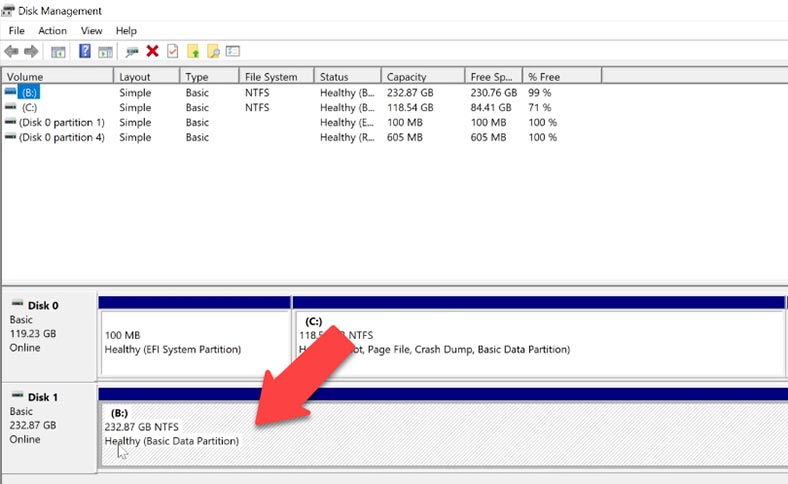
Plus tard, vous comprendrez pourquoi. Nous retournons sur notre disque et le formatons. Nous faisons un clic droit sur le disque, sélectionnons le format, prêtons attention à l’élément Méthodes de formatage.
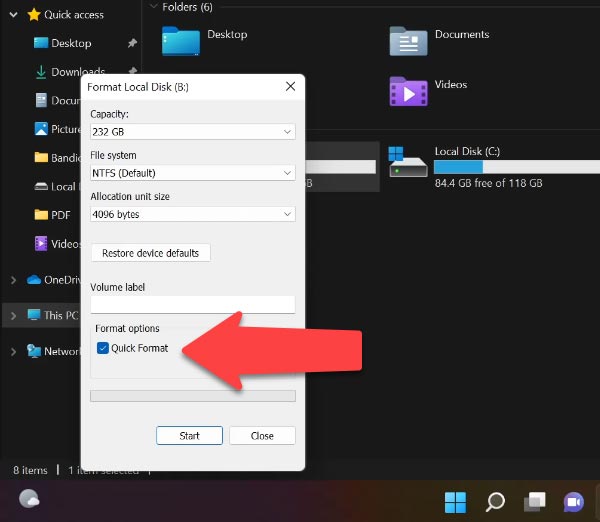
Si vous cochez la case dans la colonne de sélection en face de «Formatage rapide», seule la table des fichiers sera écrasée. Les fichiers eux-mêmes resteront intacts. Ils disparaîtront tout simplement de la visibilité du système. Après de telles actions, il est tout à fait possible de récupérer les informations d’un disque dur même en utilisant le système d’exploitation.
«Formatage complet» vous permet non seulement de masquer des fichiers, mais également d’analyser l’état du disque, de corriger les erreurs et les dommages identifiés. Après cela, une nouvelle table de fichiers est formée. La restauration d’un disque formaté n’est possible que via un programme spécial. Cependant, dans ce cas, il n’y a aucune garantie qu’après de telles actions, toutes les données seront restaurées.
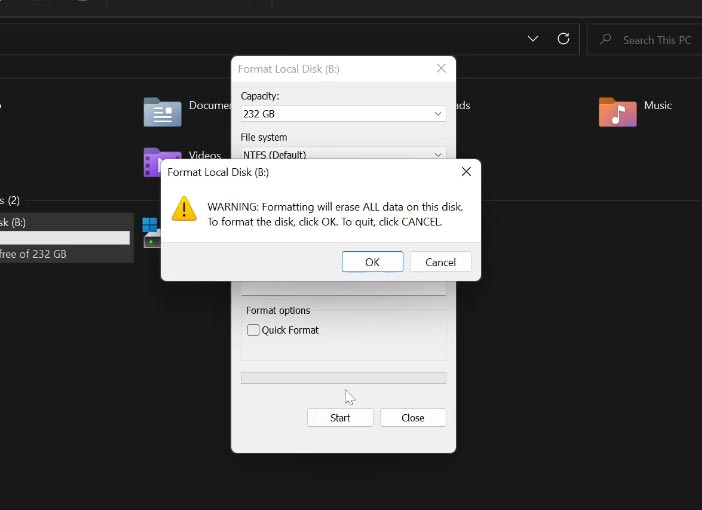
Sélectionnez Formatage complet / OK. Comme vous pouvez le voir, le disque est formaté, que faire dans ce cas.
Exécutez le programme Hetman Partition Recovery. Nous sommes accueillis par l’assistant de récupération de fichiers, nous spécifions notre disque, puis nous sélectionnons Analyse complète, nous spécifions notre système de fichiers. Comme vous pouvez le voir, le programme prend en charge la récupération de données à partir de presque tous les systèmes de fichiers. C’est pourquoi j’ai dit que le système de fichiers du disque formaté n’a pas d’importance. Les données sur différents systèmes de fichiers sont restaurées de la même manière.
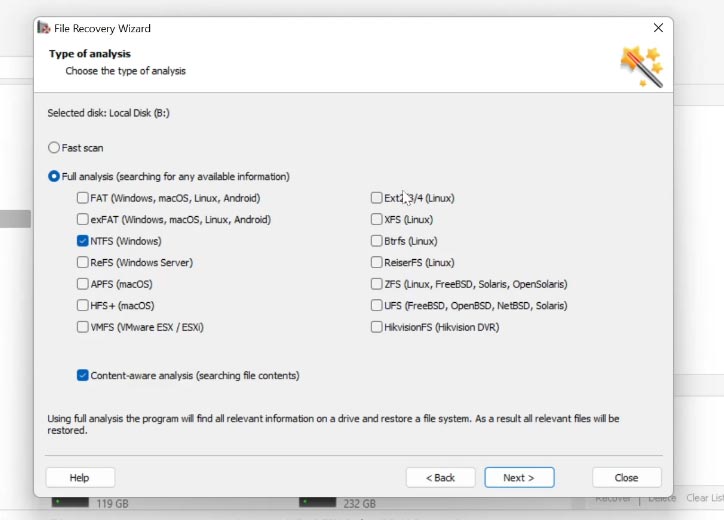
Pour connaître le système de fichiers de votre disque, faites un clic droit sur le disque souhaité dans le programme (ou dans l’explorateur Windows), et sélectionnez Propriétés. Il sera précisé dans le champ “Système de fichiers” et cliquez sur Suivant.Une fois l’analyse terminée, cliquez sur Terminer.
Comme vous pouvez le voir, le programme a trouvé plusieurs partitions qui ont été créées plus tôt sur ce disque, allez à la section, le programme a trouvé nos fichiers. En outre, nous pouvons afficher les fichiers dans la fenêtre de prévisualisation.
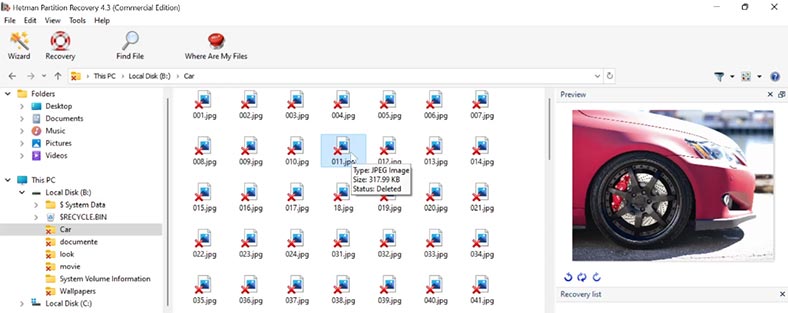
Pour restaurer les fichiers dont vous avez besoin, transférez-les dans la liste de récupération. Si vous ne l’avez pas, alors pour l’ouvrir, allez dans le menu Affichage / Barres d’outils / Liste de récupération.
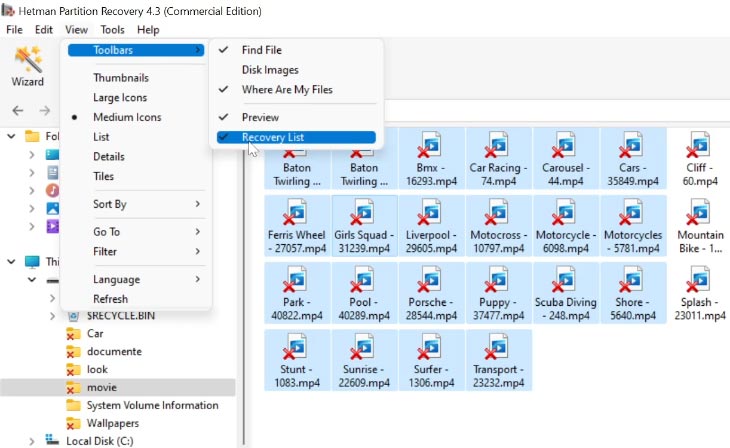
Spécifiez ensuite la méthode de sauvegarde et cliquez sur Suivant, après quoi nous spécifions le dossier et cliquez sur Restaurer.
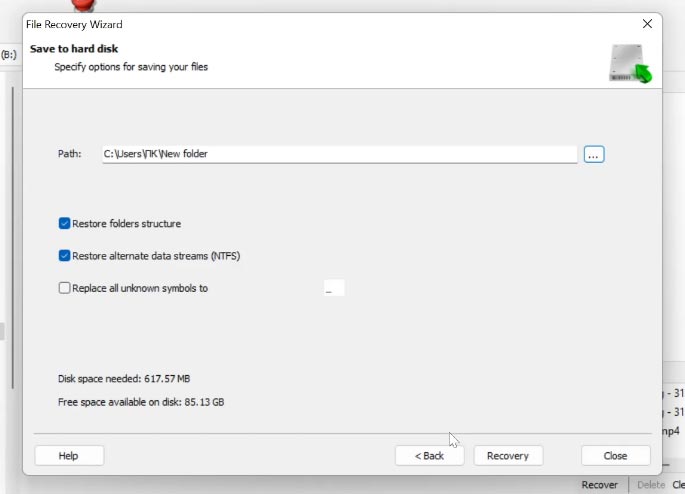
Comme vous pouvez le voir, les fichiers ont été restaurés.
Comment récupérer les données après avoir formaté un lecteur flash ou une carte mémoire
J’ai montré cet exemple sur un disque dur installé sur mon ordinateur. Mais, de la même manière, vous pouvez récupérer des données après avoir formaté un lecteur flash ou une carte mémoire, un disque dur externe ou un autre support avec n’importe quelle interface de connexion PC. Qu’il s’agisse d’un lecteur de carte, d’un port USB ou d’un port Type-C.
| № | Étape | Description |
|---|---|---|
| 1 | Connectez l’appareil au PC | Connectez la clé USB ou la carte mémoire à l’ordinateur via USB ou lecteur de cartes. |
| 2 | Lancez Hetman Partition Recovery | Installez et lancez Hetman Partition Recovery sur un ordinateur sous Windows. |
| 3 | Analyser l’appareil | Sélectionnez la clé USB ou la carte mémoire à récupérer et lancez une analyse complète. |
| 4 | Analyser les fichiers trouvés | Examinez les résultats de l’analyse et les fichiers trouvés. |
| 5 | Sélectionner des fichiers à récupérer | Sélectionnez les fichiers nécessaires et lancez le processus de récupération en les enregistrant sur un autre appareil. |
| 6 | Enregistrer les données | Enregistrez les fichiers récupérés sur votre ordinateur ou sur un autre périphérique de stockage sécurisé. |
Récupération de données à partir d’un disque SSD
Si nous parlons de récupération de données à partir d’un lecteur SSD, il existe certaines particularités. Le principe de fonctionnement est le même partout, mais il est très important que la présence de la commande TRIM fasse ses propres réglages pour fonctionner avec ce type de disque. Si la commande est activée, il sera alors très difficile de récupérer les données. Regardez un didacticiel vidéo étape par étape sur la façon de récupérer les données à partir d’un disque SSD:

Après avoir formaté votre disque, comment récupérer des données sous Linux ?
| № | Méthode | Description |
|---|---|---|
| 1 | Commande TRIM sur SSD | TRIM est une commande qui informe le SSD quels blocs de données ne sont plus utilisés et peuvent être effacés pour améliorer les performances du disque. |
| 2 | Impact de TRIM sur la récupération des données | Une fois la commande TRIM exécutée, la récupération des données devient plus difficile ou presque impossible, car les données sur ces blocs sont physiquement supprimées. |
| 3 | Fenêtre de temps pour la récupération des données | Si la commande TRIM n’a pas encore été exécutée, il peut être possible de récupérer partiellement les données à l’aide de logiciels spécialisés. |
| 4 | Logiciels de récupération de données SSD | Des programmes tels que Hetman Partition Recovery ou Diskinternals peuvent être utilisés pour récupérer des données avant l’exécution de la commande TRIM. |









Les types de formatage courants sont le formatage de base, le formatage conditionnel, le formatage de cellule et le formatage personnalisé.
Formatage de base : Cela permet d'appliquer des styles prédéfinis à une cellule, comme le gras, l'italique, le soulignement et les couleurs.
Formatage conditionnel : Cela permet d'appliquer des styles basés sur des conditions spécifiques, telles que le formatage de cellule en fonction de la valeur.
Formatage de cellule : Cela permet d'appliquer des styles plus complexes à une cellule, tels que le formatage personnalisé et le formatage de date.
Formatage personnalisé : Cela permet d'appliquer des styles personnalisés à une cellule, tels que des couleurs personnalisées et des motifs spéciaux.
1. Sauvegardez vos données avant le formatage. Utilisez un logiciel de sauvegarde pour copier vos fichiers sur un disque dur externe ou sur un service de sauvegarde en ligne.
2. Utilisez un logiciel de récupération de données après le formatage pour récupérer les données perdues.
3. Utilisez un logiciel antivirus et antispyware pour protéger votre système contre les virus et autres logiciels malveillants qui peuvent endommager vos données.
4. Utilisez des mots de passe forts et un pare-feu pour empêcher les intrus d'accéder à vos données.
5. Mettez à jour régulièrement votre système d'exploitation et vos applications pour éviter les vulnérabilités connues qui peuvent être exploitées par des pirates informatiques.